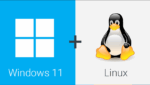Ubuntu adalah salah satu distribusi Linux paling populer yang dikenal karena kestabilannya, keamanan tinggi, dan sifat open-source.
Sekilas Sejarah Ubuntu
Ubuntu pertama kali dirilis pada 20 Oktober 2004 oleh perusahaan Canonical Ltd. Sistem operasi ini dikembangkan berdasarkan Debian dan dirancang untuk memberikan pengalaman Linux yang lebih mudah digunakan oleh semua orang. Nama Ubuntu berasal dari filosofi Afrika yang berarti “kemanusiaan untuk sesama”, mencerminkan sifat open-source dan komunitas yang mendukung pengembangannya.
Fakta Unik Ubuntu
- Versi Ubuntu dinamai dari hewan dan sifatnya, seperti Ubuntu 20.04 “Focal Fossa” dan Ubuntu 22.04 “Jammy Jellyfish”.
- Setiap rilis Ubuntu memiliki dukungan selama 9 bulan, sementara versi LTS (Long-Term Support) mendapat pembaruan hingga 5 tahun.
- Ubuntu digunakan di berbagai perangkat, dari laptop dan server hingga superkomputer dan robot NASA.
- Banyak sistem operasi lain yang berbasis Ubuntu, seperti Linux Mint, Pop!_OS, dan Zorin OS.
Keunggulan Ubuntu
- Gratis dan Open-Source: Tidak perlu biaya lisensi seperti Windows.
- Aman dari Virus: Linux memiliki keamanan lebih baik dibandingkan Windows.
- Ringan dan Stabil: Cocok untuk komputer lama maupun baru.
- Dukungan Komunitas Luas: Banyak tutorial dan forum untuk membantu pengguna.
Persiapan Sebelum Instalasi Ubuntu
Sebelum menginstal Ubuntu, ada beberapa hal yang perlu dipersiapkan:
- Download Ubuntu: Unduh file ISO terbaru dari situs resmi Ubuntu.
- Buat USB Bootable: Gunakan software seperti Rufus atau Balena Etcher.
- Backup Data Penting: Pastikan semua data di PC Anda sudah dicadangkan.
- Cek Koneksi Internet: Dibutuhkan untuk mengunduh pembaruan setelah instalasi.
10 Langkah Instalasi Ubuntu untuk Pemula
1. Unduh File ISO Ubuntu
- Kunjungi situs resmi Ubuntu dan unduh versi terbaru.
- Pilih antara Ubuntu Desktop (untuk penggunaan umum) atau Ubuntu Server.
2. Buat USB Bootable
- Gunakan Rufus (Windows) atau Balena Etcher (Linux/macOS).
- Pilih file ISO Ubuntu dan buat bootable USB dengan format GPT atau MBR sesuai dengan sistem Anda.
3. Boot dari USB Ubuntu
- Colokkan USB ke komputer dan restart.
- Masuk ke BIOS/UEFI (F2, F12, DEL, atau ESC tergantung merek PC).
- Ubah urutan boot untuk memilih USB sebagai boot pertama.
4. Pilih Mode “Try Ubuntu” atau “Install Ubuntu”
- Anda bisa mencoba Ubuntu tanpa menginstalnya dengan memilih Try Ubuntu.
- Jika sudah yakin, klik Install Ubuntu untuk memulai instalasi.
5. Pilih Bahasa dan Tata Letak Keyboard
- Pilih bahasa yang diinginkan (misalnya Bahasa Indonesia atau English).
- Sesuaikan tata letak keyboard jika menggunakan format berbeda.
6. Koneksi Internet dan Pembaruan
- Pilih opsi Install third-party software agar Ubuntu dapat mengenali hardware lebih baik.
- Hubungkan ke jaringan WiFi jika diminta.
7. Pilih Jenis Instalasi
- Normal Installation: Untuk pengalaman lengkap dengan software tambahan.
- Minimal Installation: Hanya berisi browser dan beberapa aplikasi penting.
8. Atur Partisi Penyimpanan
- Erase disk and install Ubuntu: Untuk instalasi bersih (hapus semua data di hard disk).
- Something else: Untuk membuat partisi khusus atau dual boot dengan Windows.
9. Buat Akun Pengguna
- Masukkan nama pengguna, nama komputer, dan kata sandi.
- Pilih opsi Log in automatically jika ingin masuk tanpa password.
10. Selesaikan Instalasi dan Restart
- Tunggu proses instalasi selesai, biasanya memakan waktu 10-30 menit.
- Setelah selesai, cabut USB dan restart komputer.
Hal yang Harus Dilakukan Setelah Instalasi Ubuntu
Setelah instalasi selesai, lakukan beberapa langkah berikut:
- Perbarui Sistem
- sudo apt update && sudo apt upgrade -y
- Instal Aplikasi Penting seperti VLC, GIMP, atau LibreOffice.
- Tambahkan Driver Grafis jika menggunakan NVIDIA atau AMD.
- Atur Firewall dengan ufw enable untuk meningkatkan keamanan.
- Kustomisasi Tampilan dengan GNOME Tweak Tool.
Kesimpulan
Menginstal Ubuntu cukup mudah, bahkan untuk pemula. Dengan mengikuti 10 langkah di atas, Anda bisa memiliki sistem Linux yang cepat, aman, dan stabil.